বিষয়বস্তুৰ তালিকা
প্ৰায়ে Excel ত শ্ৰেণীগত তথ্যৰ সৈতে কাম কৰাৰ সময়ত, আপুনি এটা শ্ৰেণীক আনবোৰৰ পৰা পৃথক কৰিবলৈ এটা নিৰ্দিষ্ট শ্ৰেণীৰ অন্তৰ্গত সকলো কোষক একে ৰঙত ৰং কৰিব লাগিব। কিন্তু বেছিভাগ গতানুগতিক পদ্ধতিতে সেইটো কৰিবলৈ আপুনি VBA ব্যৱহাৰ কৰিব লাগিব। কিন্তু আপুনি VBA ব্যৱহাৰ কৰাটো অলপ কঠিন বুলি বিবেচনা কৰিব পাৰে যদিহে ইয়াৰ সৈতে পৰিচিত নহয়। এই টিউটোৰিয়েলত মই আপোনাক দেখুৱাম যে VBA অবিহনে Excel ত ৰঙীন কোষ কেনেকৈ গণনা কৰিব পাৰি।
অভ্যাসৰ কাৰ্য্যপুস্তিকা ডাউনলোড কৰক
আপুনি থকাৰ সময়ত কামটো অনুশীলন কৰিবলৈ এই অনুশীলন পুথিখন ডাউনলোড কৰক এই প্ৰবন্ধটো পঢ়ি।
ৰঙীন কোষ গণনা কৰক।xlsm
3 VBA অবিহনে এক্সেলত ৰঙীন কোষ গণনা কৰাৰ পদ্ধতি
এটা পৰিস্থিতি ধৰি লওক য'ত আমাৰ এটা এক্সেল ফাইল আছে য'ত বিশ্ববিদ্যালয় এখনৰ বিভিন্ন দেশৰ ছাত্ৰ-ছাত্ৰীৰ বিষয়ে তথ্য থাকে। কাৰ্য্যপত্ৰিকাত ছাত্ৰজনৰ নাম , দেশ প্ৰতিজন ছাত্ৰৰ। তাৰ লগতে আমি দেশৰ স্তম্ভত প্ৰতিখন দেশক ৰং-ক’ড কৰিছো যাতে ইটোৱে সিটোৰ পৰা দৃশ্যগতভাৱে পৃথক কৰিব পাৰো। আমি এতিয়া এই ৱৰ্কশ্বীটখন ব্যৱহাৰ কৰি VBA অবিহনে Excel ত ৰঙীন কোষ কেনেকৈ গণনা কৰিব লাগে শিকিম। তলৰ ছবিখনে Excel ৱৰ্কশ্বীট দেখুৱাইছে য'ত একেখন দেশৰ কোষৰ গণনা আছে।

পদ্ধতি ১: ৰঙীন কোষ গণনা কৰক Find & Excel ত সঁজুলি সলনি কৰক
VBA অবিহনে ৰঙীন কোষ গণনা কৰাৰ এটা উপায় হ'ল বিচাৰ আৰু সলনি কৰক সঁজুলি ব্যৱহাৰ কৰা। আহকচোনআমি সেইটো কেনেকৈ কৰিব পাৰো চাওক।
পদক্ষেপ ১:
- প্ৰথমে, আমি CTRL+F টিপি<3 খোলিম> Find and Replace .
- তাৰ পিছত, আমি Find and Replace.<ৰ তলৰ সোঁফালৰ কোণত থকা বিকল্পসমূহ >>> ত ক্লিক কৰিম 4>

- এতিয়া, আমি ফৰ্মেটত ক্লিক কৰিম।

পদক্ষেপ ২:
- তাৰ পিছত আমি ডাউন-লেফ্ট<ৰ পৰা Format From Cell ত ক্লিক কৰিম 4> Find Format ৰ কোণত।
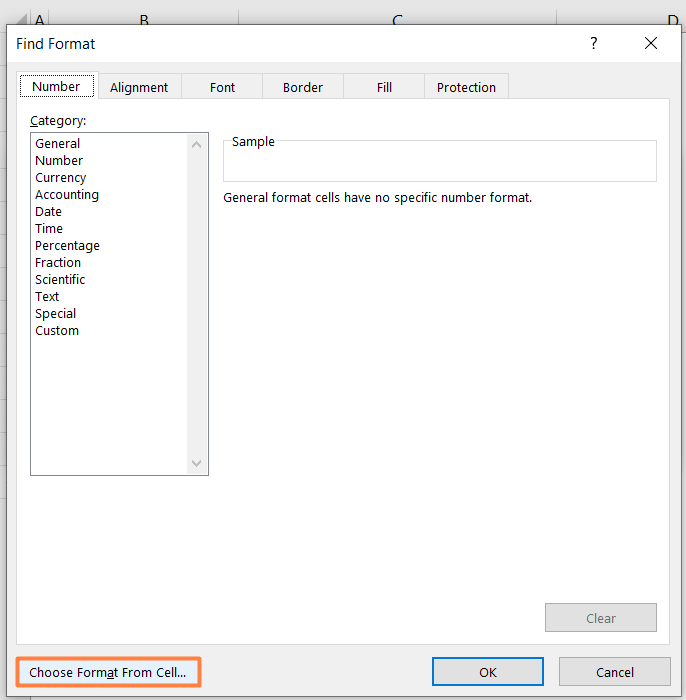
- এতিয়া, এটা ৰং পিকাৰ চকু-ড্ৰপ r দেখা যাব যিয়ে আমাক এটা নিৰ্দিষ্ট কোষৰ ৰং বাছি ল’বলৈ দিব। আমি eye-droppe r টো C5 ৰ কোষত লৈ যাম যিটোৰ দেশৰ নাম কানাডা ৰ সৈতে প্ৰথম ৰঙীন কোষ আছে।

- যদি আমি এতিয়া চেলটোত আই-ড্ৰপাৰটো ৰখাৰ সময়ত বাওঁফালে ক্লিক কৰো, তেন্তে আমি দেখিম যে Preview বিকল্পটো একে ৰঙেৰে ভৰি আছে তাৰ পিছত আমি Find All ত ক্লিক কৰিম।

- শেষত আমি কৰিম একে ৰঙৰ কোষেৰে ভৰোৱা সকলো কোষ বিচাৰি উলিয়াওক C5 পূৰণ কৰা হৈছে।

- আমিও বিচাৰি পাব পাৰো বাকী ৰঙৰ প্ৰতিটোৰে ভৰা সকলো কোষ উলিয়াই লওক। তলৰ ছবিখনে দেখুৱাইছে যে আমি নীলা ৰঙেৰে পূৰণ কৰা সকলো কোষ আৰু আমেৰিকা ক দেশ হিচাপে বিচাৰি পাইছো।

Read More: Excel ত খালী ৰঙৰ কোষ কেনেকৈ গণনা কৰিব পাৰি(২টা পদ্ধতি)
পদ্ধতি ২: এক্সেলত ৰঙীন কোষ গণনা কৰিবলৈ টেবুল ফিল্টাৰ প্ৰয়োগ কৰক
এক্সেলত সকলো ৰঙীন কোষ বিচাৰি উলিওৱাৰ আটাইতকৈ সহজ উপায় VBA অবিহনে টেবুল ফিল্টাৰ ব্যৱহাৰ কৰিব লাগে। আপুনি নিম্নলিখিত কৰিব লাগিব।
পদক্ষেপ 1:
- প্ৰথমে, স্তম্ভ হেডাৰসমূহ<ৰ সৈতে তথ্য পৰিসীমাৰ সকলো ঘৰ নিৰ্ব্বাচন কৰক ৪>। তাৰ পিছত, আমি Table Filter সক্ৰিয় কৰিবলৈ CTRL+T টিপিম।
- এতিয়া, Create Table শীৰ্ষক এটা উইণ্ড' ওলাব। আমি নিৰপেক্ষ ৰেফাৰেন্স ব্যৱহাৰ কৰি সমগ্ৰ ডাটা ৰেঞ্জ ( $B$4:$C$C14 ) সন্নিবিষ্ট কৰিম।
- ইয়াৰ পিছত, আমি ঠিক আছে<ক্লিক কৰিম 4>.

পদক্ষেপ 2:
- এতিয়া, আমি <3 নামৰ এটা নতুন টেব দেখিম>টেবুল ডিজাইন বৰ্ত্তমানৰ টেব বা ৰিবনৰ সৈতে যোগ কৰা হয়।
- নতুনকৈ সৃষ্টি কৰা টেবুলৰ স্তম্ভ হেডাৰসমূহৰ প্ৰতিটোৰ তলৰ সোঁফালৰ চুকত এটা সৰু তললৈ কাঁড় চিহ্ন থাকে।
- ইয়াৰ পিছত, দেশ ত থকা কাঁড় চিহ্নটো ক্লিক কৰিব।
- এতিয়া, এটা বেলেগ ফিল্টাৰ বিকল্পৰ সৈতে এটা উইণ্ড' ওলাব। আমি Filter by Color ত ক্লিক কৰিম।
- আমি কোষবোৰ পূৰণ কৰিবলৈ ব্যৱহাৰ কৰা সকলো ৰঙৰ সৈতে এটা ড্ৰপডাউন মেনু ওলাব। আমি দেশ ছুইডেন ক প্ৰতিনিধিত্ব কৰা হালধীয়া ৰঙত ক্লিক কৰিম।

- শেষত আমি কৰিম চাওক যে মুঠ নামৰ এটা নতুন শাৰীয়ে হালধীয়া আৰু ছুইডেন হিচাপে ভৰোৱাৰ ৰঙৰ সৈতে মুঠ সংখ্যা কোষ দেখুৱাইছেদেশ।
- আমি বাকী ৰঙেৰে ভৰা সকলো কোষো বিচাৰি উলিয়াব পাৰো। তলৰ ছবিখনে দেখুৱাইছে যে আমি সেউজীয়া ৰঙেৰে ভৰোৱা সকলো কোষ আৰু ইটালী ক দেশ হিচাপে বিচাৰি পাইছো।
অধিক পঢ়ক: এক্সেলত চৰ্তসাপেক্ষ ফৰ্মেটিংৰ সৈতে ৰঙৰ দ্বাৰা কোষ গণনা কৰক (3 পদ্ধতি)
পদ্ধতি 3: Excel ত ৰঙীন কোষ গণনা কৰিবলৈ নাম ব্যৱস্থাপক বৈশিষ্ট্য ব্যৱহাৰ কৰক
ওপৰৰ দুটা পদ্ধতিৰ সমস্যাটো হ'ল যে আপুনি প্ৰতিটো ৰঙেৰে পৃথকে পৃথকে ভৰোৱা কোষৰ মুঠ সংখ্যা জানিবলৈ পদক্ষেপসমূহ বাৰে বাৰে অনুসৰণ কৰিব লাগিব। আমি এটা সময়ত সকলো ৰঙৰ বাবে সকলো কোষৰ গণনা বিচাৰি উলিয়াব নোৱাৰো। কিন্তু এই সমস্যাৰ সমাধান আছে। আমি আমাৰ বাবে সেইটো কৰিবলৈ এটা নতুন ফাংচন সৃষ্টি কৰিম। আমি তলৰ পদক্ষেপসমূহ অনুসৰণ কৰিব লাগিব।
পদক্ষেপ ১:
- প্ৰথমে আমি সূত্ৰ টেবত ক্লিক কৰি <নিৰ্বাচন কৰিম 3>সেই টেবৰ তলত নাম ব্যৱস্থাপক ।

- এতিয়া, নাম ব্যৱস্থাপক শীৰ্ষক এটা নতুন উইণ্ড' ওলাব। আমি সেই উইণ্ড'ৰ পৰা নতুন বুটামটোত ক্লিক কৰিম।

পদক্ষেপ ২:
- তাৰ পিছত, আমি নতুন ফাংচনটোৰ নাম হিচাপে COLOREDCELL লিখিম।
- ইয়াৰ পিছত, আমি Refers to .<ত তলৰ ফাংচনটো লিখিম 13>
- সূত্ৰটো সন্নিৱিষ্ট কৰাৰ পিছত আমি তাৰ পিছত OK ত ক্লিক কৰিম।
=GET.CELL(38, COLORED!C5)
সূত্ৰব্ৰেকডাউন:
- GET.CELL হৈছে VBA মেক্ৰ' ৰ ওপৰত ভিত্তি কৰি এটা ফাংচন। কিন্তু চিন্তা নকৰিব!!! এই ফাংচনটো ব্যৱহাৰ কৰিবলৈ আমি এটা VBA ক'ড সন্নিবিষ্ট কৰাৰ প্ৰয়োজন নাই।
- এই ফাংচনে সকলো<3 ৰ সৈতে স্তম্ভৰ প্ৰথম কোষ( C5 ) ল'ব> ৰঙীন কোষ এটা যুক্তি হিচাপে। তাৰ পিছত ই সেই কোষটোৰ ৰঙ ক’ড ঘূৰাই দিব।

- শেষত আমি বন্ধ<ত ক্লিক কৰিম 4> বুটামটো নাম ব্যৱস্থাপক বন্ধ কৰিবলৈ।

পদক্ষেপ 3:
- এতিয়া, যদি আমি COLOREDCELL সূত্ৰটো D5 কোষত লিখিবলৈ আৰম্ভ কৰো, তেন্তে আমি দেখিম যে Excel এ ব্যৱহাৰ কৰিবলগীয়া ফাংচনটো পৰামৰ্শ দিব।
- গতিকে আমি সেই পৰামৰ্শ তালিকাৰ পৰা সূত্ৰটোত ক্লিক কৰিম।
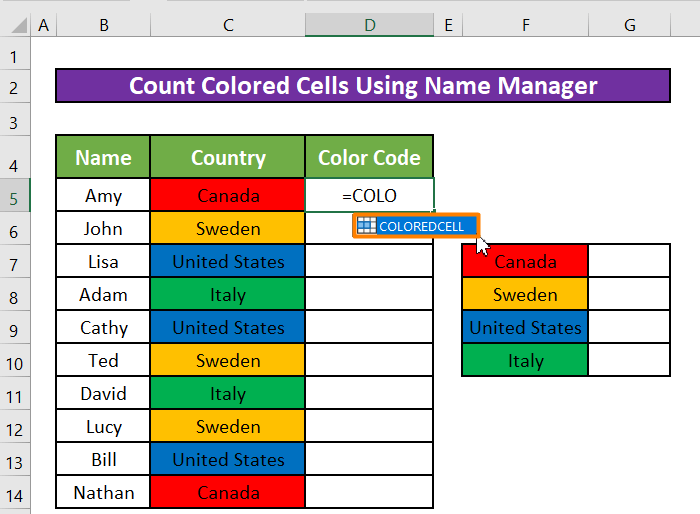
- এতিয়া, ফাংচনে C5
| . |

- তাৰ পিছত, আমি fill handle টানি বাকী কোষবোৰত সূত্ৰটো প্ৰয়োগ কৰিম।
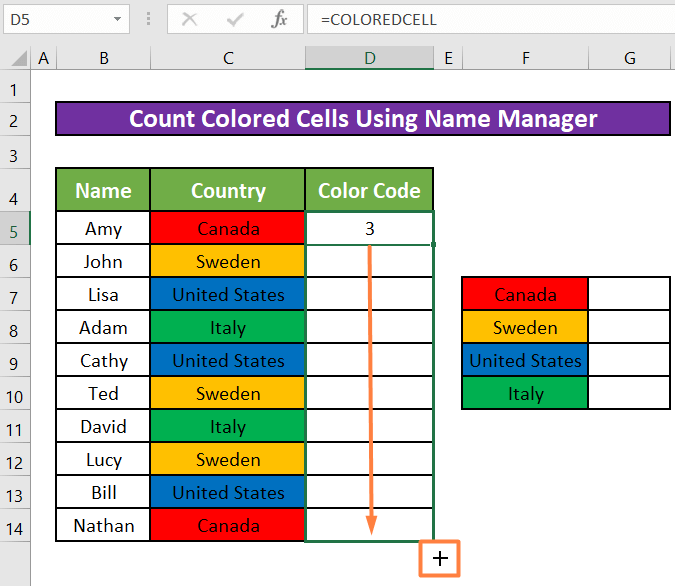
- শেষত আমি দেশ ৰ কোষবোৰৰ বাবে সকলো ৰঙৰ ক'ড পাম
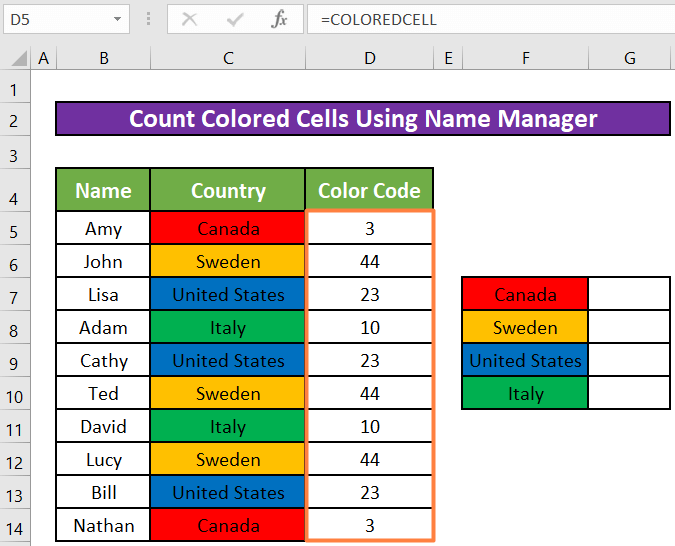
চতুৰ্থ পদক্ষেপ:
- এতিয়া, আমি G7<4 কোষত তলৰ সূত্ৰটো লিখিম> প্ৰতিটো ৰঙৰ সৈতে জড়িত কোষৰ মুঠ সংখ্যা গণনা কৰিবলৈ।
=COUNTIF($D$5:$D$14,COLOREDCELL)
সূত্ৰ বিভাজন:
- COUNTIF কাৰ্য্য ল'ব $D$5:$D$14 আৰু ফাংচন COLOREDCELL যুক্তি হিচাপে। ইয়াৰ লগত জড়িত কোষৰ সংখ্যা জানিব পৰা যাবপ্ৰতিটো ৰঙৰ সৈতে।
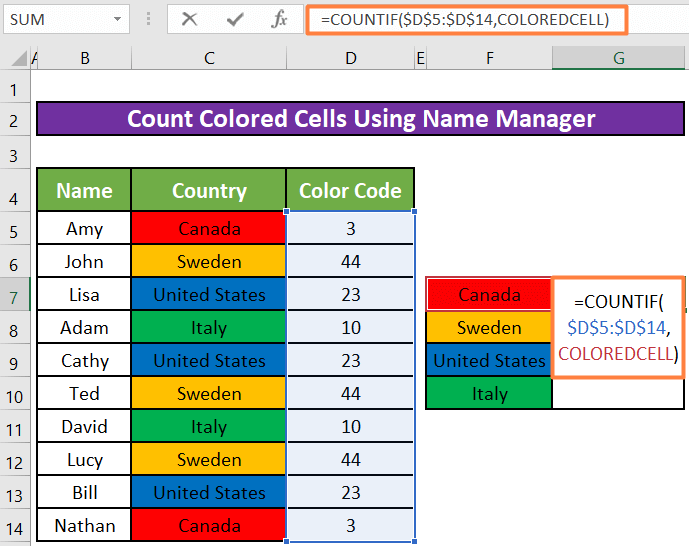
- ENTER টিপিলে, ফাংচনে এতিয়া ৰে ভৰোৱা মুঠ ঘৰৰ সংখ্যা ঘূৰাই দিব red .

- তাৰ পিছত, আমি fill handle টানি বাকী কোষবোৰত সূত্ৰটো প্ৰয়োগ কৰিম .

- শেষত আমি চাম যে প্ৰতিটো ৰঙৰ বাবে ৰঙীন কোষৰ মুঠ সংখ্যা নিজ নিজ <3 ৰ কাষত দেখুওৱা হৈছে>দেশ .

অধিক পঢ়ক: নিৰ্দিষ্ট ৰঙৰ সৈতে কোষ গণনা কৰিবলৈ এক্সেল ফৰ্মুলা (4 উপায়)
দ্ৰুত টোকাসমূহ
- যদিও আমি VBA মেক্ৰ' ব্যৱহাৰ নকৰো, CELL ফাংচনটো ভিত্তি কৰি কৰা হৈছে তাৰ ওপৰত। গতিকে, আমি ৱৰ্কবুকখন Excel Macro-Enabled Workbook হিচাপে বা XLSM ফৰ্মেটত সংৰক্ষণ কৰিব লাগিব।
- আৰু যদি আপুনি VBA macro<ব্যৱহাৰ কৰিব বিচাৰে ৪> excel ত ৰঙীন কোষ গণনা কৰিবলৈ, আপুনি এই লেখাটো পঢ়িব পাৰে।
উপসংহাৰ
এই লেখাটোত আমি শিকিছো VBA অবিহনে Excel ত ৰঙীন কোষ কেনেকৈ গণনা কৰিব । আশাকৰোঁ এতিয়াৰ পৰা আপুনি VBA অবিহনে Excel ত ৰঙীন কোষ গণনা কৰিব পাৰিব। কিন্তু এই লেখাটোৰ বিষয়ে যদি আপোনাৰ কিবা প্ৰশ্ন বা পৰামৰ্শ আছে তেন্তে তলত মন্তব্য দিব। দিনটো ভাল লাগিল!!!



